ロードバランサー: フィルターを追加する・削除する
作成したロードバランサーにフィルターを追加, 削除することができます。
フィルター対象とするIPアドレスは、ブラックリスト形式(指定したIPアドレスのみを拒否)か ホワイトリスト形式(指定したIPアドレスのみを許可)いずれかの方法で行えます。
IPアドレスを指定しない場合はすべてのIPアドレスが拒否または許可となります。
フィルターを追加する
フィルターを追加するロードバランサーを選択し、プルダウンから「フィルターを追加する」を選択します。
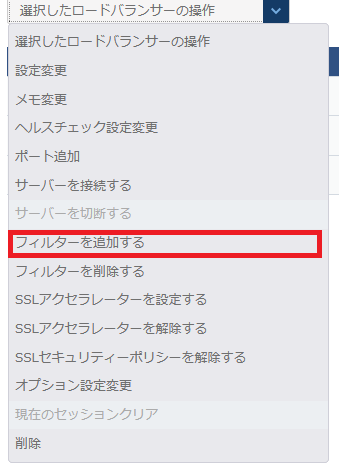
「フィルターを追加する」ダイアログが表示されます。
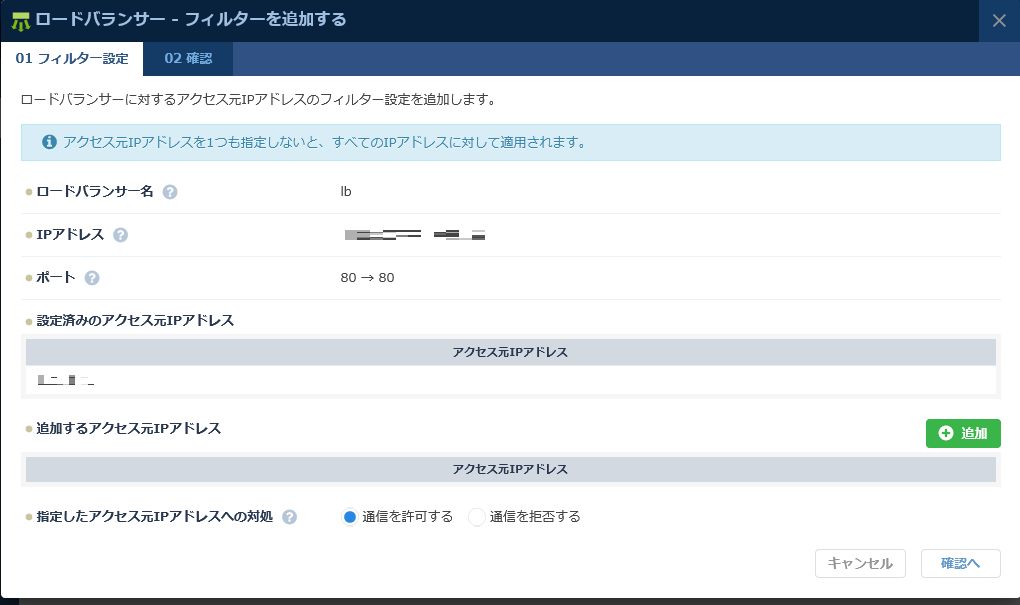
フィルター設定を行い「確認へ」ボタンをクリックします。
内容を確認し、「追加する」ボタンをクリックすると、ロードバランサーの変更処理が始まります。
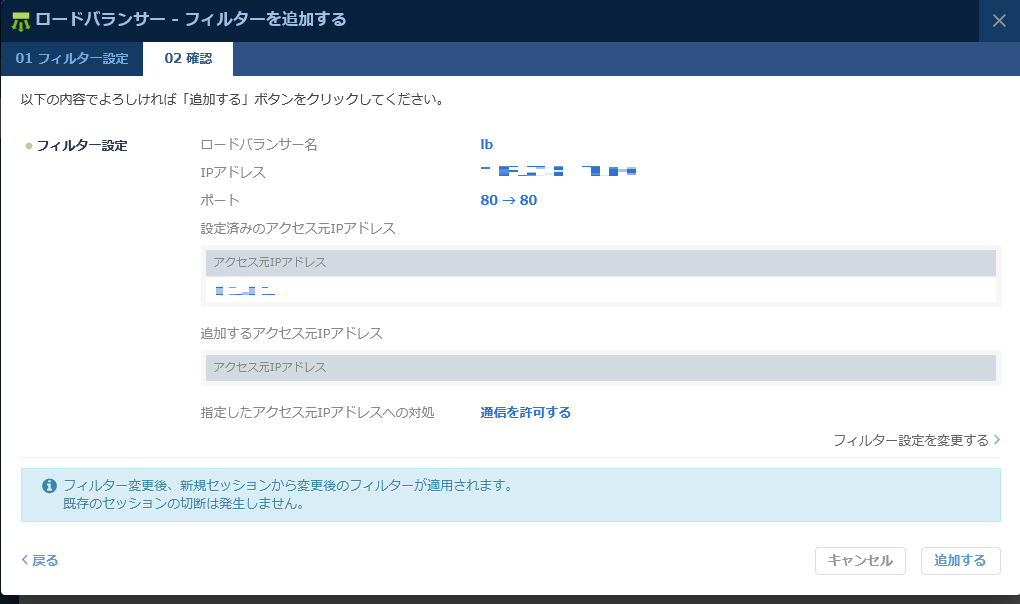
フィルターを削除する
フィルターを削除するロードバランサーを選択し、プルダウンから「フィルターを削除する」を選択します。
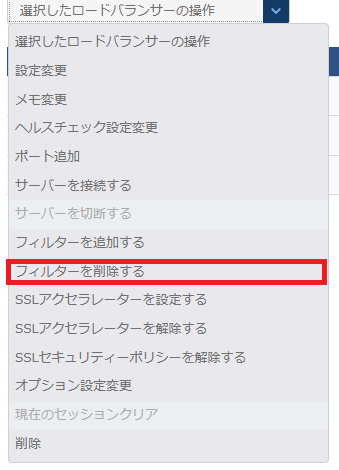
「フィルターを削除する」ダイアログが表示されます。

フィルター設定を行い「確認へ」ボタンをクリックします。
内容を確認し、「削除する」ボタンをクリックすると、ロードバランサーの変更処理が始まります。
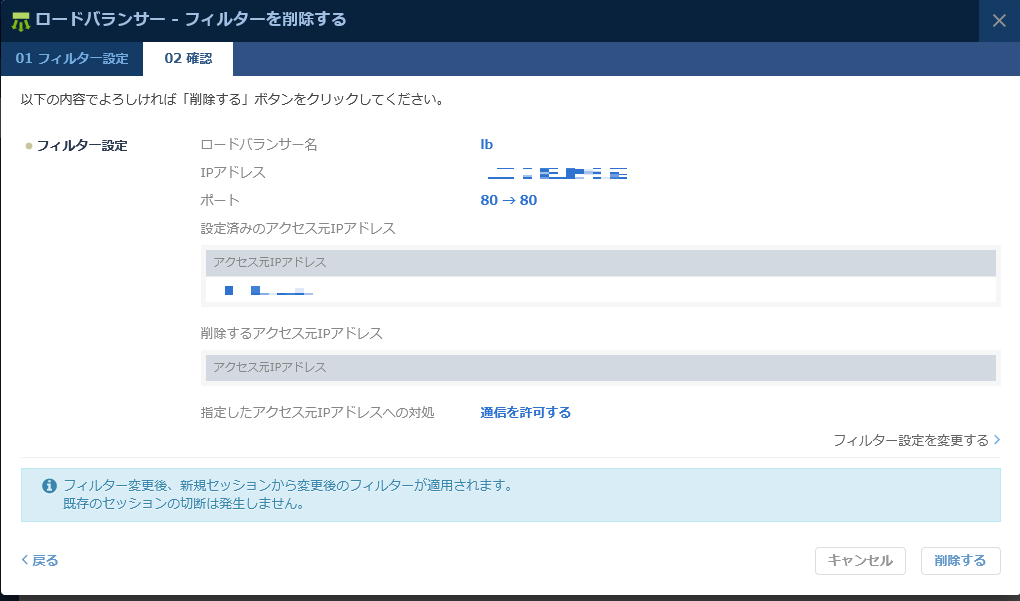
フィードバック
サービス利用中のトラブルは、サポート窓口にお願いします。
お役に立ちましたか?
